关于 Copilot 由 PDF 创建 PPT,之前已经发过几篇文档说明:
Copilot for Microsoft 365 现已支持从PDF创建Word和PPT
Copilot读PDF文献一键生成PPT,吓傻了导师
Copilot一键将PDF转为PPT,治好了我的精神内耗
今天来测评对比 Copilot 和 ChatGPT-4o 从同一个PDF文档生成PPT的能力。
ChatGPT-4o
从本地上传一个PDF文档给ChatGPT,并要求它“根据此文档,生成一个ppt”,ChatGPT很快就给出了此文档的大纲,非常条理:
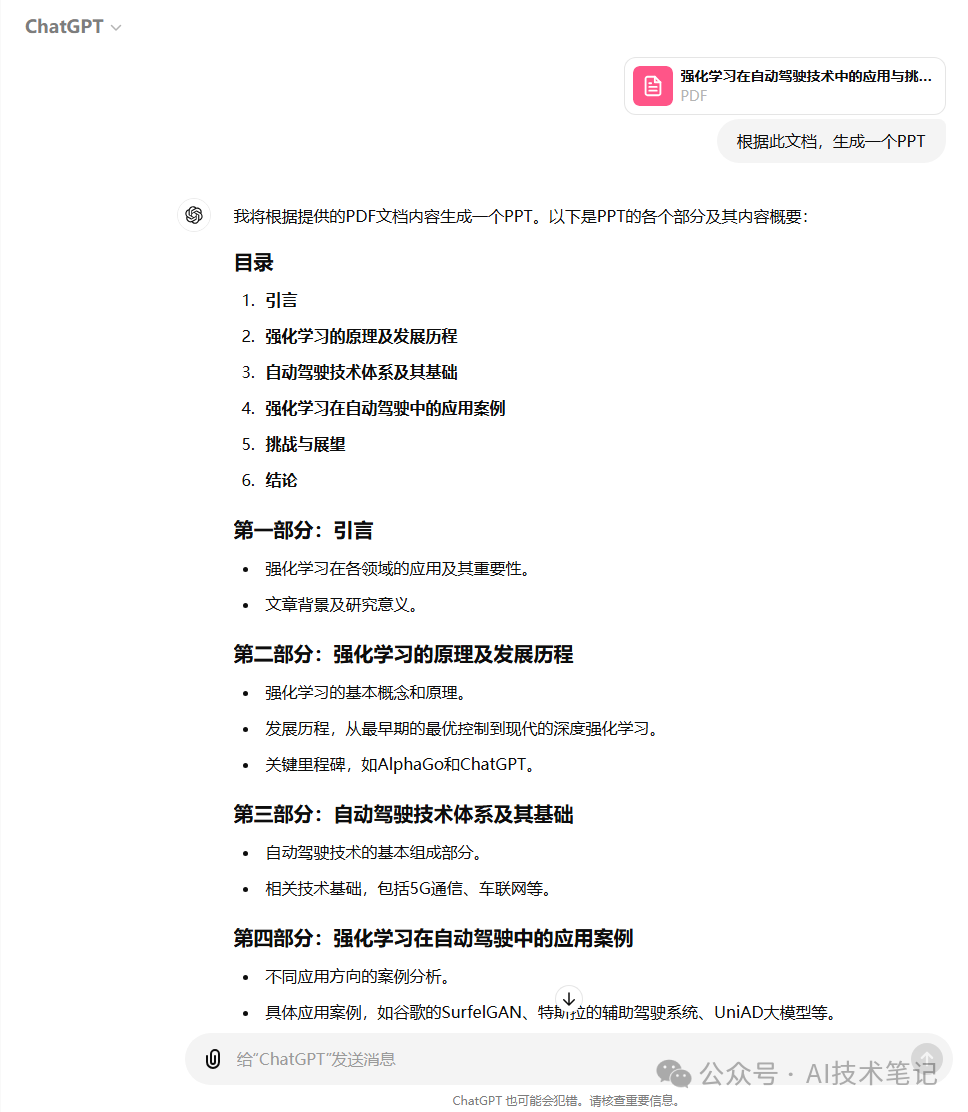
经过了半分钟,ChatGPT生成了PPT文件,并给出了下载链接:
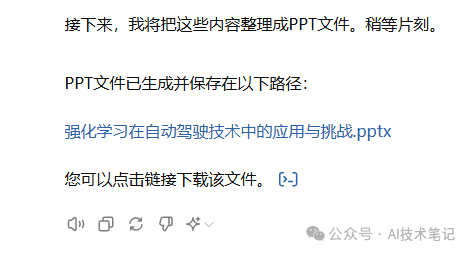
打开PPT查看:
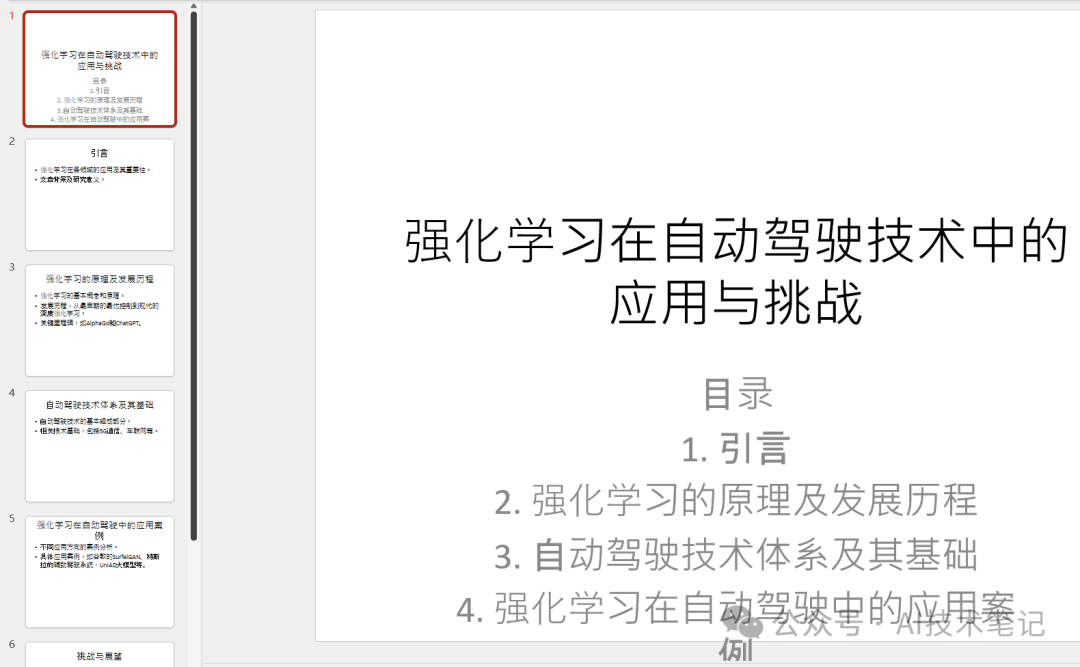
这基本上就是将总结出来的目录分页展示了一下,每一页除了标题意外,几乎没有其他内容,并且也没有任何图片插入到PPT中。总之,ChatGPT-4o根据PDF文件生成的PPT基本上能力为0。
Copilot for Microsoft 365
Copilot分为免费版 Copilot、个人家庭版 Copilot Pro 和商业版 Copilot for Microsoft 365,其中只有商业版可以实现从PDF文件生成PPT,咱们之前都有过较多叙述:
为什么选择Copilot for Microsoft365而不是Copilot Pro
打开PowerPoint,点击copilot,按下“通过文件创建演示文稿”,并选择存放在onedrive中的PDF文件:
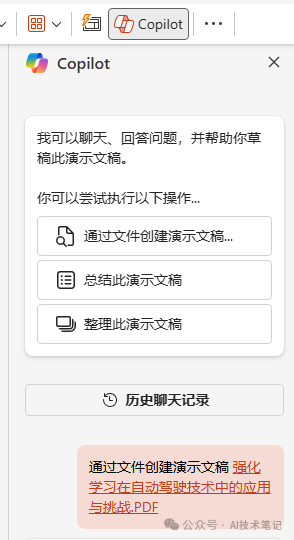
很快,copilot会生成文件的大纲,并开始创建PPT文件:
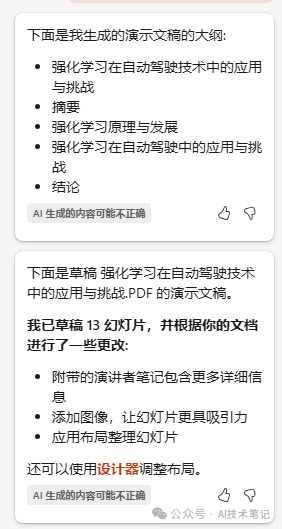
成果展示:
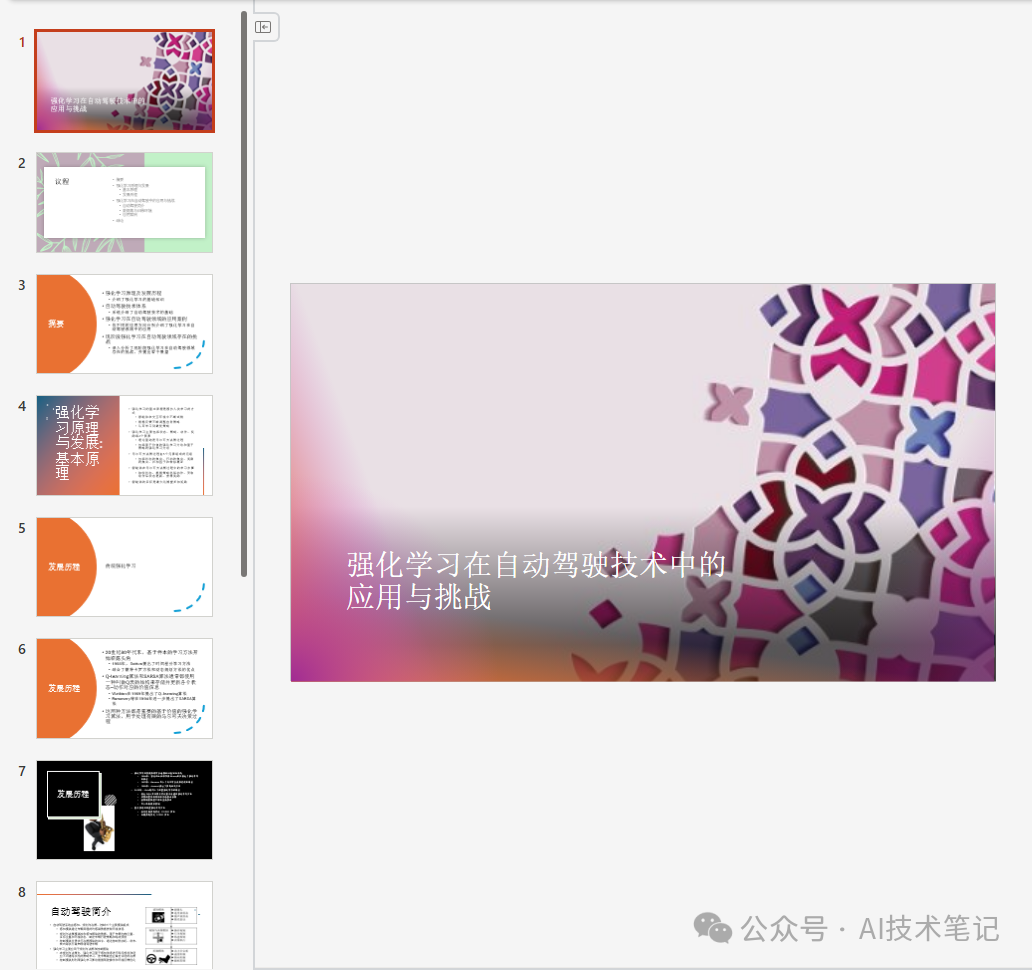
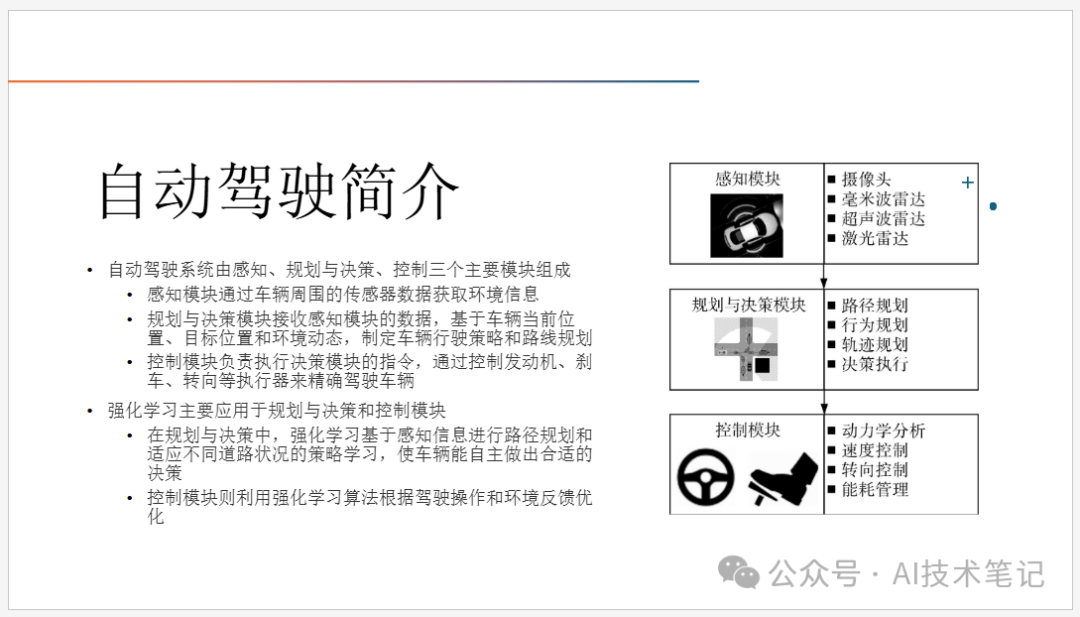
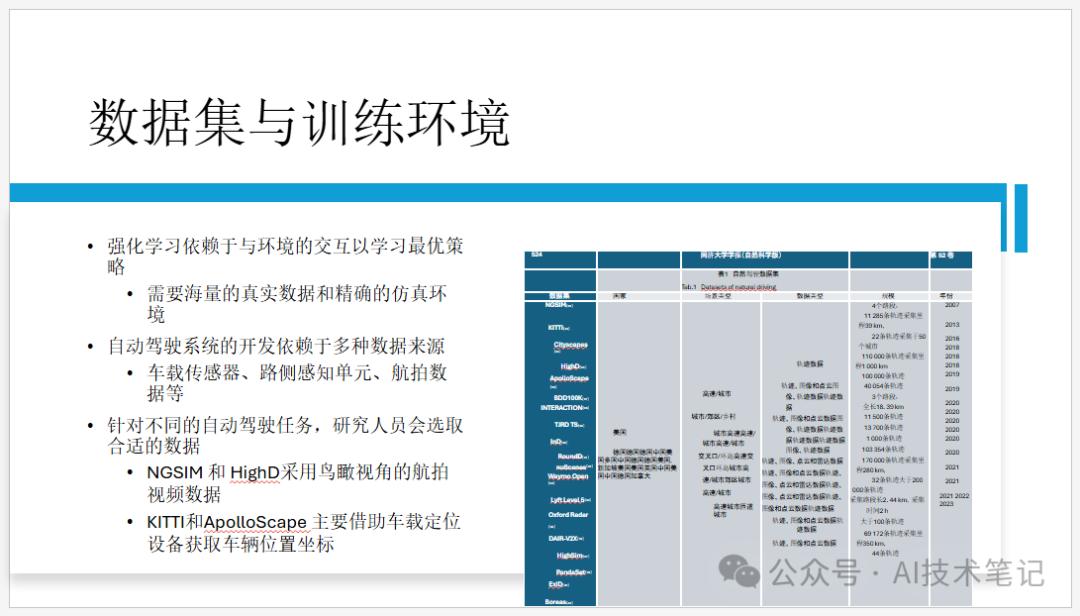
这效果就比较好了,copilot会将PDF文件中的图片作为插图精准地放入PPT对应页面中。并且,与ChatGPT不同的是,copilot会在总结的页面备注区将PDF文章的细节都放在里面,以供PPT演说者在讲解时可以更好地参考:
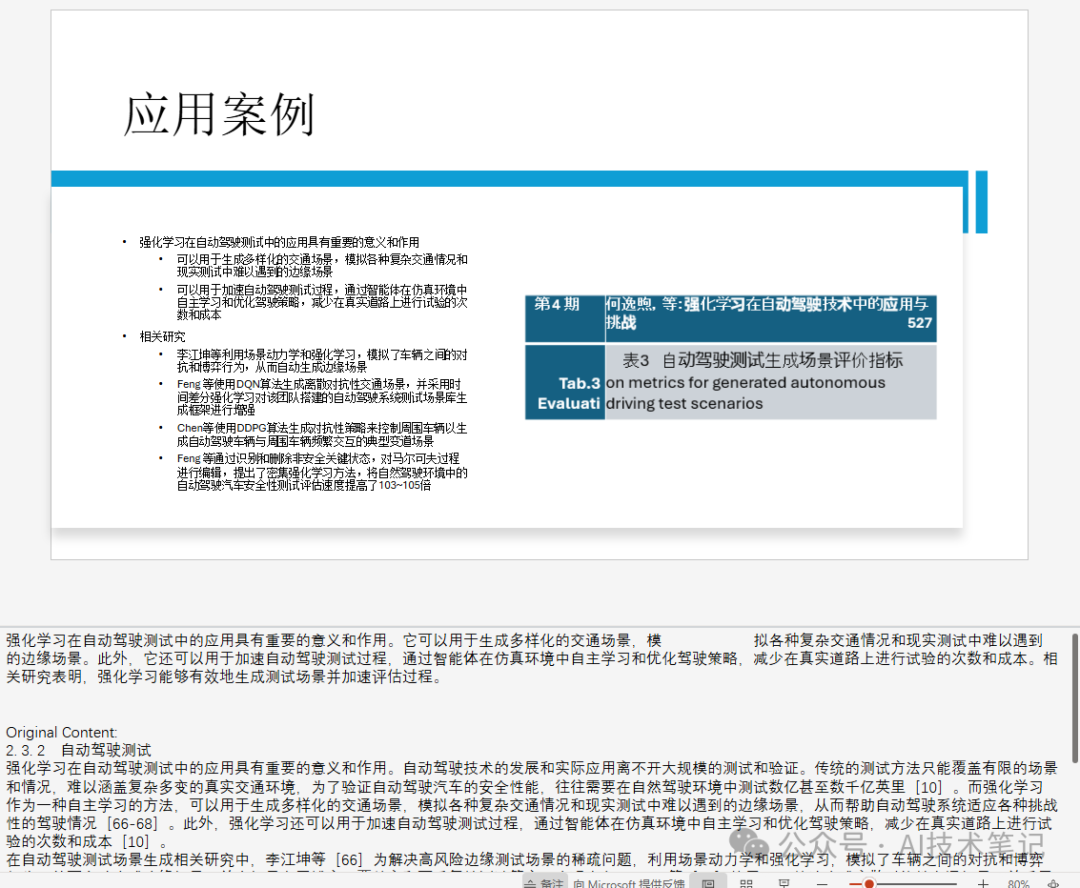
总结
本文比较了 Copilot 和 ChatGPT-4o 从 PDF 文件创建 PPT 演示文稿的功能。发现 ChatGPT-4o 在总结文档方面的表现十分抢眼,能够十分快速地将文档总结成条理的层次,这一点要优于 Copilot for M365。
但是在创建PPT方面,ChatGPT-4o 只能粗略地将PDF的大纲展示在不同的PPT页面上,而无法创建质量较高的PPT文稿,而 Copilot for M365 却能够比较完整且图文并茂地展现PDF的大纲及总结后的内容,并且会准确地将配图和注释放在对应的页面上。
所以,总的来讲,使用办公软件较多,PDF转PPT的场景使用较多的话,Copilot for M365 是最佳选择。



)

)
)
自动添加依赖)
)
)






)
)

